QRN 开发工具
在 QRN 的开发和测试环节中,都会涉及使用开发工具来配置 QRN 的环境。本节主要介绍客户端中的QRN开发工具。为了方便开发,我们除了提供大客户端的环境,还提供了独立的壳程序,里面是一个纯净的 QRN 运行环境。
客户端地址
独立壳程序
- Android:
- iOS:gitlab*(安装方法见README,该壳程序可以在模拟器和手机中使用,注意,我们使用的是master分支,请
git checkout master,如果后续更新git pull出现冲突的时候建议直接删除然后重新git clone)
iOS的独立壳程序需要使用XCode 8版本进行构建。XCode可以在Mac App Store中免费获得。QRN v1.3.0版本请切到v1.3.0分支
大客户端
- Android:
- iOS历史rc版本:
- iOS 自助打包 (注意
certificate_type选择enterprise,tag_name选feature_http,client_version为当前最新版本)
配置开发/测试环境
第一步:唤起开发工具
- 独立APP-iOS:进入APP之后,摇晃手机,出现开发工具界面
- 独立APP-Android:进入之后即是开发工具界面
- iOS 大客户端:进入APP之后,摇晃手机,出现开发工具界面
- Android 大客户端:点击QBUG图标之后,长按第三个按钮,出现开发工具界面
第二步:配置环境
Android 环境
第一步:完成如下配置,保存并重启。
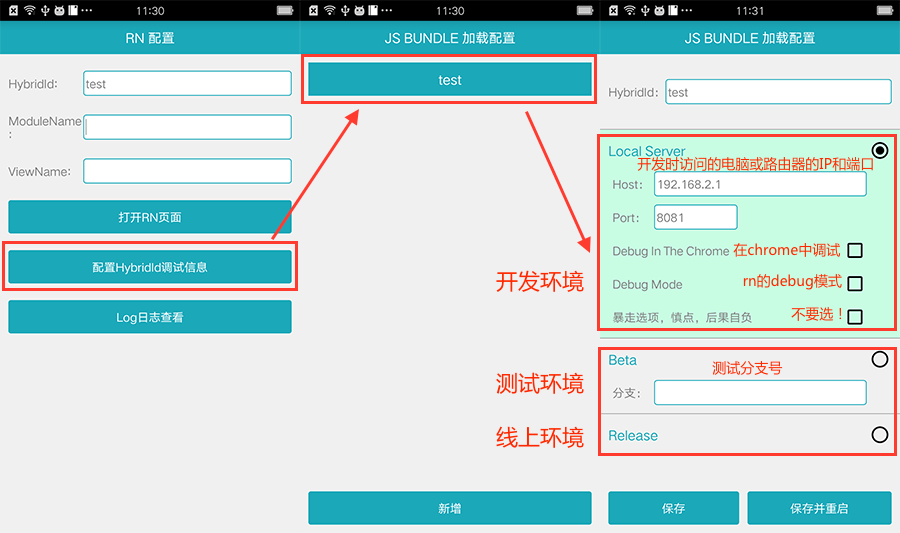
参数说明:
LocalServer:本地服务环境Host:本机的ip地址(确保手机和电脑在同一个局域网,若选中此环境,此项为必填)Port:端口号(默认值:8081,一般不需要修改)Debug In The Chrome:在Chrome中调试Js代码:详细见:如何使用Chrome调试Debug Mode:Js端的debug模式暴走选项,慎点,后果自负:不要选中Beta:beta环境分支:项目所在的分支名(若选中此环境,此项为必填)release:线上环境
第二步:回到入口页面,完成如下入口参数的配置,然后点击『打开RN页面』进入项目。
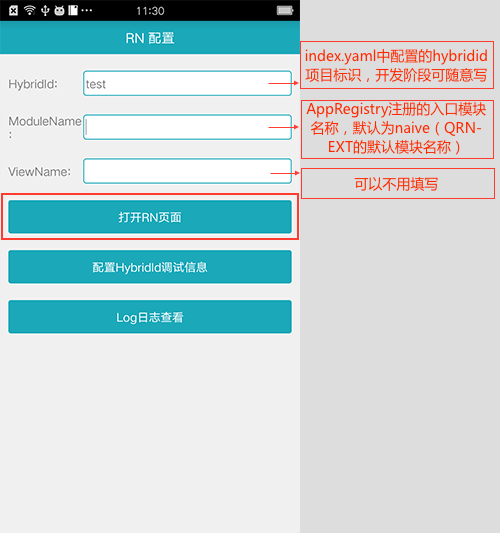
iOS 环境
第一步:完成如下配置,保存并重启。
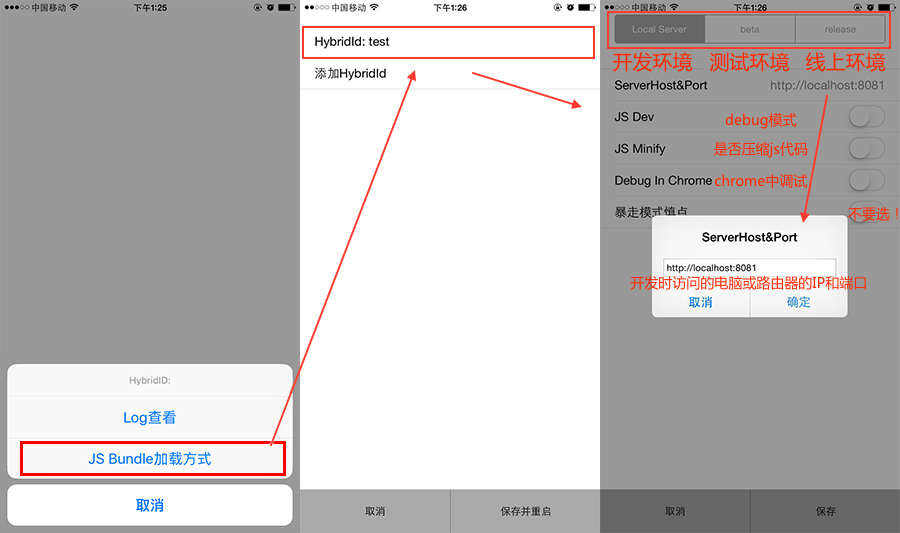
第二步:进入QRN DebugVC,配置hybridId、ModuleName和ViewName(不使用QRN Ext的项目可以不用填),点击打开 RN 页面按钮,进入 RN 页面
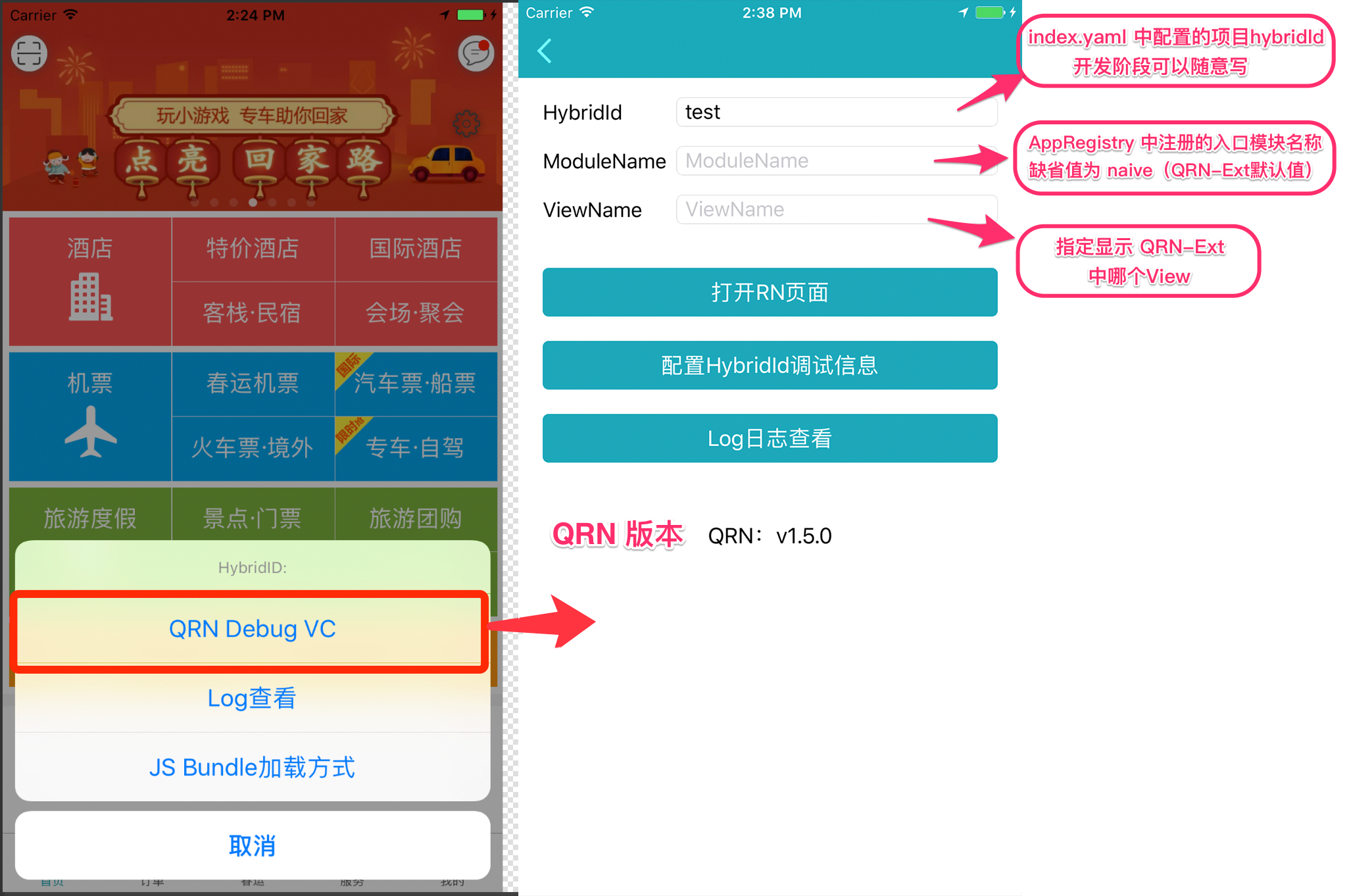
第三步:在RN页面中唤起开发工具
在已经进入RN页面之后,可以通过摇晃的方法,唤起开发工具。
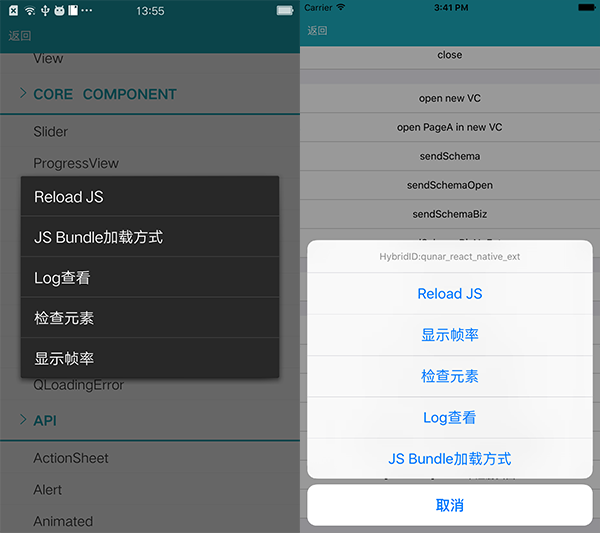
参数说明:
Reload Js:重新加载业务的js代码,若前端js发生更改,可通过此功能刷新,查看更改后的效果。JsBundle加载方式:进入开发工具界面。Log日志查看:详细见:调试日志查看。检查元素:查看View布局的相关信息。显示帧率:显示FPS覆盖层,帮助你调试性能问题。